
Se state cercando risposte alle seguenti domande, allora siete venuti nel posto giusto.
Ci sono modi semplici per trasferire:
I video che ho registrato sul mio iPhone X a un Macbook Air?
Il video musicale di Britney Spears dal mio iPhone 6 al Mac?
Gli Avengers sul mio iPhone 8 al Mac?
… …
Potreste avere i problemi sopra riportati o qualcosa di simile di tanto in tanto. Forse è perché volete trovare una scelta alternativa a iTunes o lo strumento che utilizzate al momento non funziona perfettamente.
Qualsiasi sia il motivo, dovete cercare uno strumento semplice o una soluzione efficace che vi consenta subito di esportare video da iPhone a Mac.
Come trasferire video da iPhone a Mac:
Metodo uno: usare ApowerManager
Questo particolare gestore per telefono punta a semplificare il processo di trasferimento di vari generi di file di iOS/Android a Windows, Mac o altri dispositivi mobili e viceversa. Per quanto riguarda la categoria di file, è applicabile a musica, foto, contatti, VIDEO e così via.
Passaggi per trasferire video iPhone su Mac:
- Scaricate e installate questo gestore per telefono sul vostro Mac.
- Collegate il vostro iPhone ad ApowerManager con un cavo USB o per mezzo della rete Wi-Fi.
- Una volta collegato, cliccate “Gestisci” sulla schermata del menù.
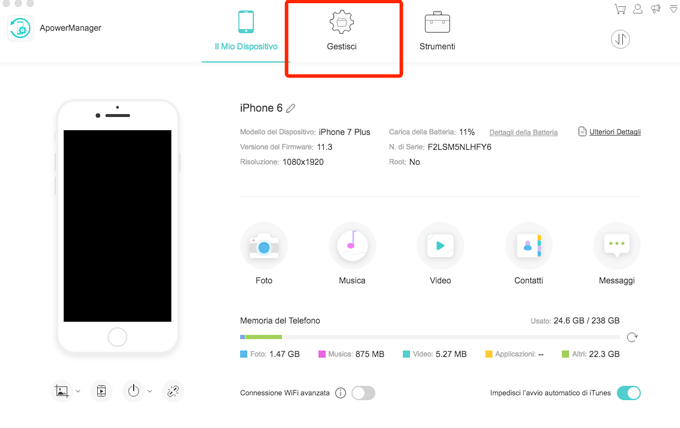
- Cliccate “Video” sul pannello a sinistra.
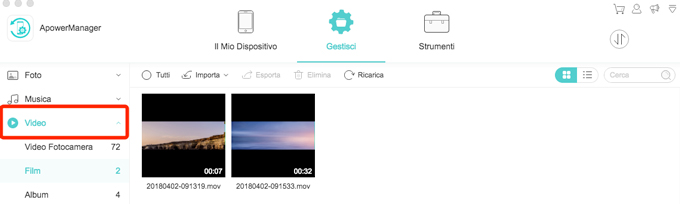
- Controllate il file video che volete trasferire e cliccate “Esporta”.
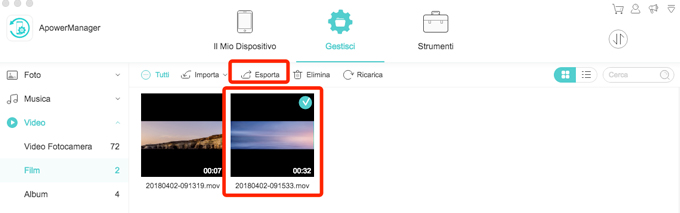
Metodo due: usare AirMore
È uno strumento professionale di gestione del dispositivo mobile sul web e permette di trasferire video a Mac e scaricare direttamente video da Mac, o ancora meglio con/senza USB e rete. Oltre ai video, potete anche copiare qualsiasi altro file media sul vostro Mac. Per farlo, seguite i seguenti passaggi.
- Scaricate e installate la app sull’iPhone.
- Aprite il browser del Mac e lanciate la pagina di connessione AirMore.
- Aprite la app sull’iPhone e collegate il vostro dispositivo ad AirMore scansionando il codice QR o usando la funzione di ricerca radar sulla pagina di connessione.
- Una volta collegato, cliccate l’icona “Video” sulla parte sinistra del menu.
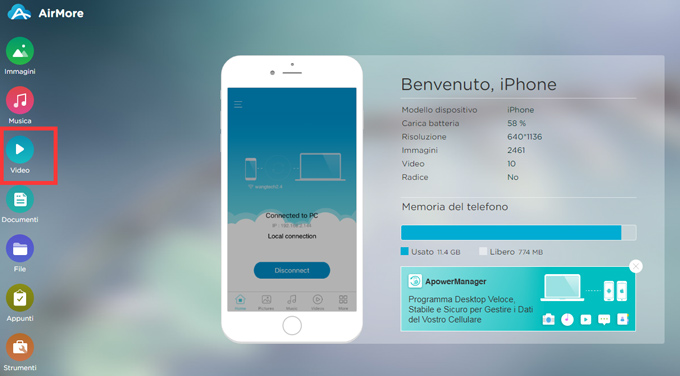
- Controllate il file video che volete spostare e cliccate “Esporta”.
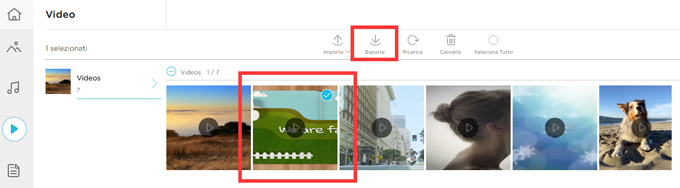
Metodo tre: usare AnyTrans
Simile ad ApowerManager, si tratta di un altro conveniente gestore per telefono la cui area di gestione copre i dati e i file media del vostro dispositivo. Ma c’è una differenza distintiva: AnyTrans ha due versioni separate rispettivamente per utenti iOS e Android. Quindi, per gli utenti iOS, assicuratevi di scaricare quello corrispondente. Ora controllate quali processi vi servono per copiare da iPhone a Mac.
- Scaricate e installate questa app sul vostro Mac.
- Collegate il vostro iPhone ad AnyTrans con un cavo USB.
- Una volta collegato, cliccate l’icona “Transfer by Category” sul menu a destra.
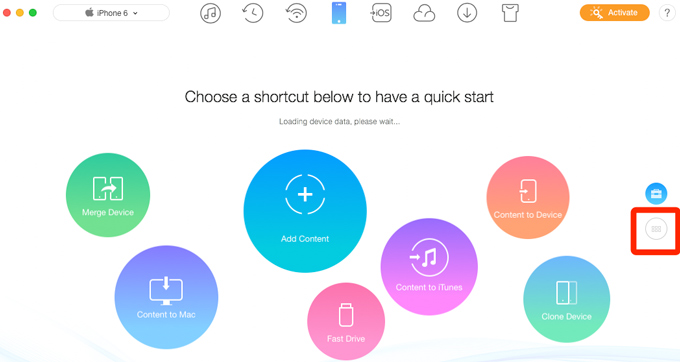
- Cliccate la categoria “Videos”.

- Non appena le categorie dei video compaiono, scegliete quella che volete gestire. Qui prendiamo “Movies” come esempio. Cliccate “Movies”.
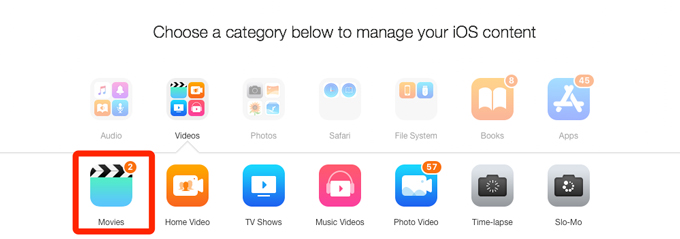
- Scegliete il video che volete esportare e cliccate l’icona “Send to Mac” sul menu in alto a destra.
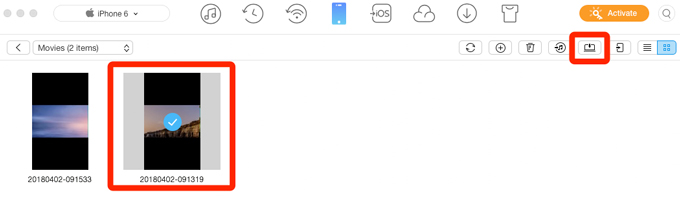
Generalmente i metodi sopra descritti includono tutte e tre le app raccomandate per trasferire file video da iPhone a Mac. Se state cercando un gestore del telefono estremamente professionale, potete scegliere tra ApowerManager e AnyTrans, ma se preferite collegare il dispositivo senza cavo, allora potete selezionare AirMore. Speriamo che possiate trovare la soluzione più adatta tra questi tre meravigliosi strumenti, e felice trasferimento!
FAQ:
Nell’uso quotidiano, potete usare più funzioni oltre al trasferimento video della app. Quindi possono apparire altri tipi di problematiche nel processo della vostra attività.
Per trovare ulteriori soluzioni, fate riferimento alle guide sottostanti:

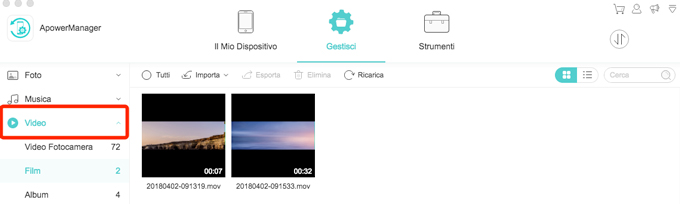
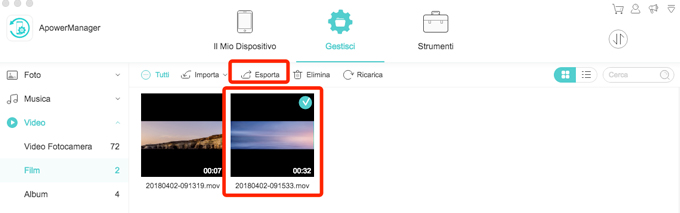
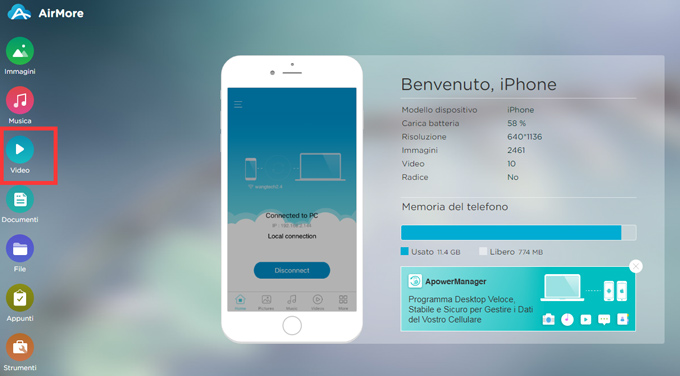
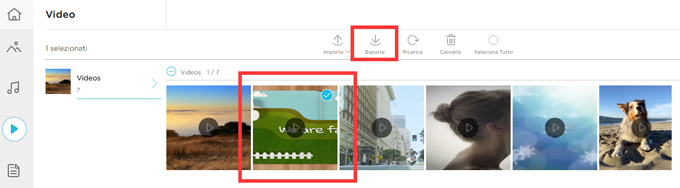
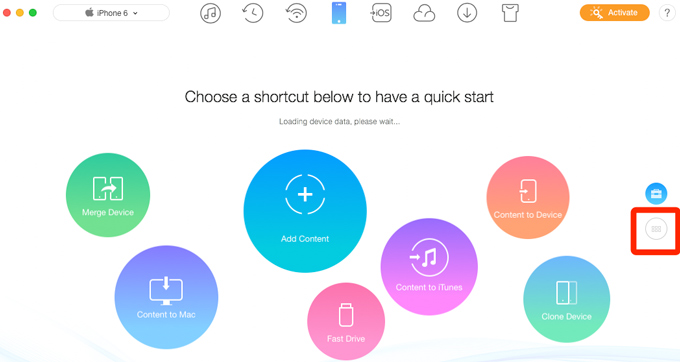

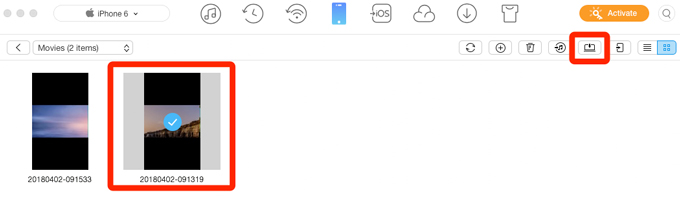
Lascia un commento